可以使用匯入功能在目前 App Volumes 部署中使用在另一項部署中建立的 Horizon Edge 應用程式套件。您還可以使用此項功能重新匯入缺少應用程式屬性的套件或詳細目錄中缺少的套件。
必要條件
確保您瞭解以下內容:
- 確認您的環境符合在 Horizon Cloud Service - next-gen 中使用 App Volumes 應用程式的概觀和先決條件中列出的所有先決條件。
- 將您的用戶端 IP 位址新增至可透過防火牆存取暫存檔案共用的位址允許清單。在 Microsoft Azure 入口網站中,移至包含您的儲存區帳戶網路安全性設定的頁面。在 [防火牆] 區段下方,啟用新增用戶端 IP 位址的選項。
您可以導覽至 Microsoft Azure 儲存體總管中的適當檔案共用,以確認此檔案共用的位置。若要識別 Horizon Edge 的暫存檔案共用,請移至,按一下 Horizon Edge 的名稱,然後導覽至 App Volumes 應用程式儲存區區段。
- 您計劃匯入的應用程式套件的 JSON 和 VHD 檔案必須位於 appvolumes/packages 下的 Horizon Edge 的暫存檔案共用中。
提示: 匯入應用程式套件所需的 JSON 和 VHD 檔案類似於以下內容: 7Zip.json 和 7Zip.vhd。JSON 和 VHD 檔案的一些來源是獨立擷取以及另一個 Horizon Edge 的檔案共用。
備註: 您可能需要在 Microsoft Azure 入口網站中更新儲存區帳戶的防火牆規則,才能存取檔案共用中的檔案。
程序
結果
- 匯入後,JSON 資料會在 Horizon Universal Console 中更新。
重要: 請勿嘗試直接從「暫存」和「交付」檔案共用中刪除 JSON 或 VHD 檔案。請一律使用 Horizon Universal Console 刪除應用程式套件。
- 若要檢視要將應用程式套件匯入其中的 Horizon Edge,請導覽至該套件,展開套件詳細資料,然後尋找 Horizon Edge 資訊。
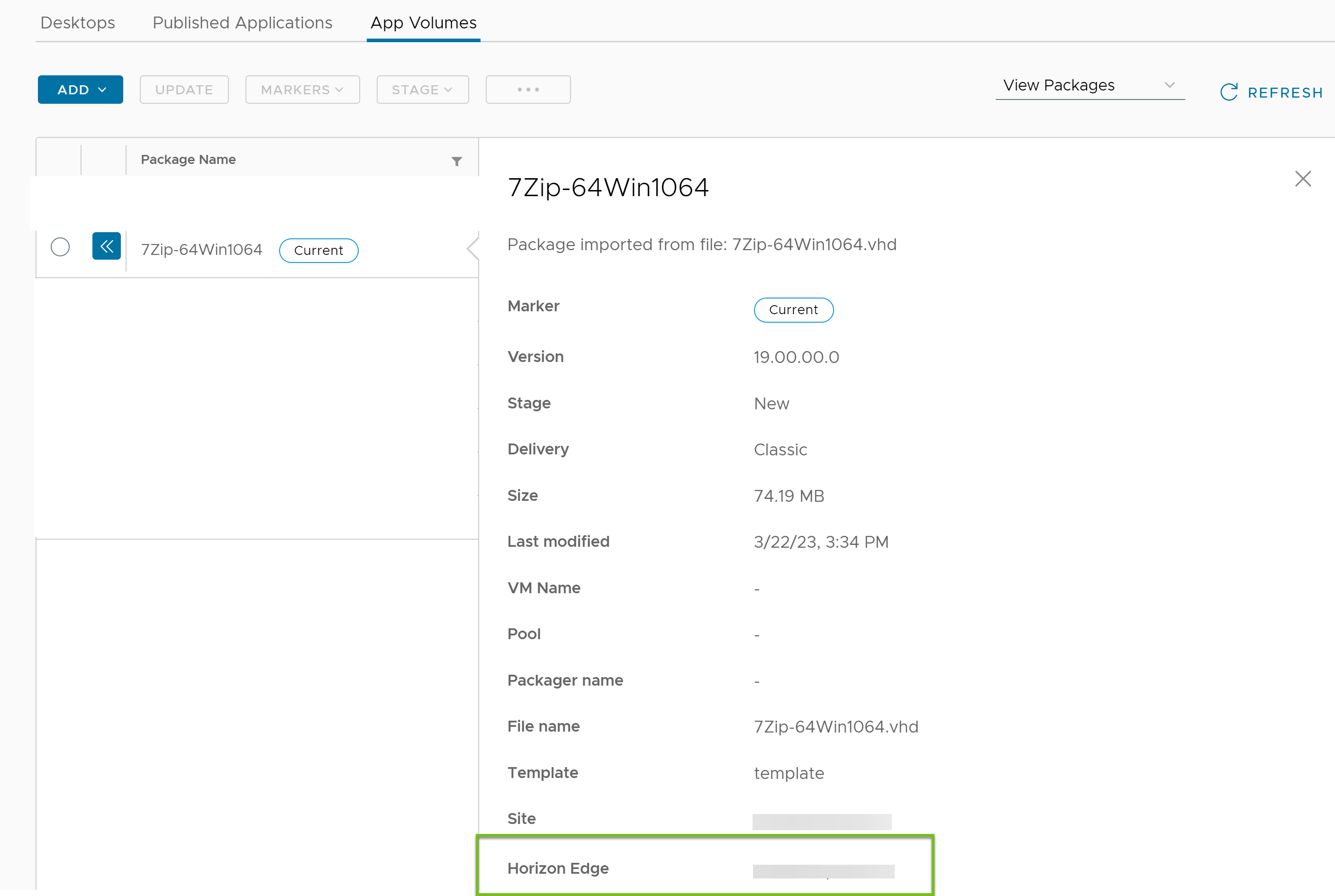
如果您為其他 Horizon Edge 部署再次執行匯入 (在將 VHD 和 JSON 檔案複製/傳輸至您必須從中匯入的每個 Horizon Edge 之後),該應用程式將可用於多個 Horizon Edge 部署。在這種情況下,套件詳細資料視窗中的 Horizon Edge 資訊會顯示 Horizon Edge 部署的數量。若要查看所有部署,可以按一下檢視,此頁面將顯示一個資料表,其中列出了 Horizon Edge 部署的詳細資料。